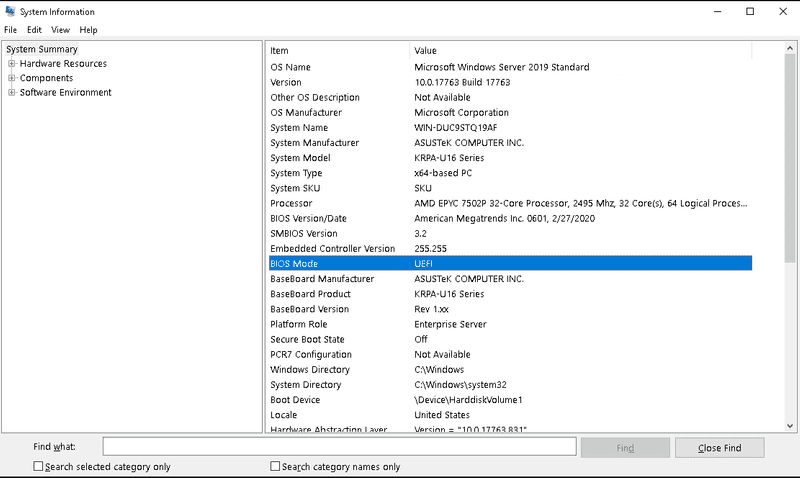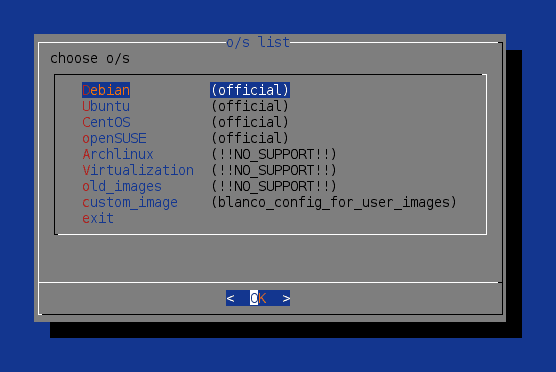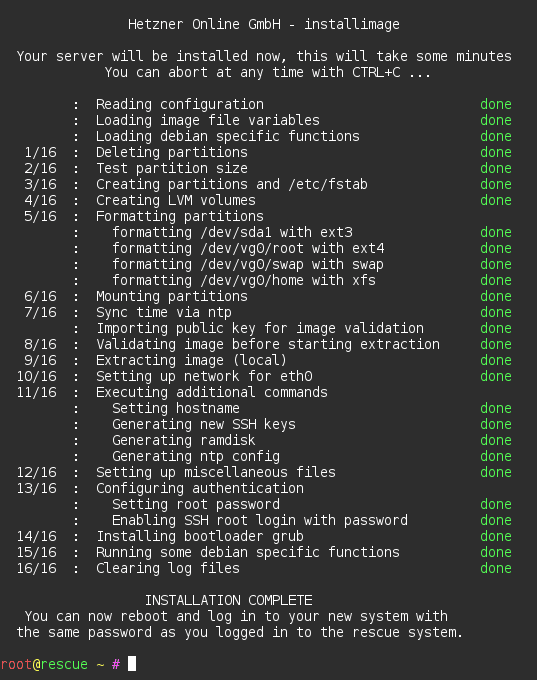Программу, разработанную Adaptec для администрирования RAID-контроллера, можно найти в нашей области загрузок:
- Данные для доступа к этой области можно найти в электронном письме о завершении заказа для вашего выделенного сервера.
- При загрузке программы убедитесь, что вы выбрали архитектуру, подходящую для вашей операционной системы.
Инструмент arcconf используется для управления контроллером из интерфейса командной строки.
Adaptec Storage Manager называется asm и представляет собой графический инструмент.
Как прочитать статус аппаратного RAID
Чтобы прочитать состояние RAID-контроллера Adaptec, необходимо установить программу командной строки Adaptec arcconf . Он уже предустановлен в Rescue System .
Фактический статус RAID можно получить с помощью следующей команды:
arcconf GETCONFIG 1 LD
Пример RAID 1:
Controllers found: 1
----------------------------------------------------------------------
Logical device information
----------------------------------------------------------------------
Logical device number 0
Logical device name :
RAID level : 1
Status of logical device : Optimal
Size : 714742 MB
Read-cache mode : Enabled
MaxIQ preferred cache setting : Enabled
MaxIQ cache setting : Disabled
Write-cache mode : Enabled (write-back)
Write-cache setting : Enabled (write-back)
Partitioned : Yes
Protected by Hot-Spare : No
Bootable : Yes
Failed stripes : No
Power settings : Disabled
--------------------------------------------------------
Logical device segment information
--------------------------------------------------------
Segment 0 : Present (0,0) S13UJ1DPB05048
Segment 1 : Present (0,1) S13UJ1DQ201027Статус дисков можно получить с помощью следующей команды:
arcconf GETCONFIG 1 PD
Так как эта команда также генерирует количество бесполезной информации, рекомендуется фильтровать вывод, например. с помощью:
arcconf getconfig 1 pd|egrep "Device #|State\>|Reported Location|Reported Channel|S.M.A.R.T. warnings"Как настроить аппаратный RAID
Независимо от того, требуются ли изменения в режиме существующего RAID или если нужно настроить новый RAID (после установки контроллера), первое, что нужно сделать, это удалить диски с их логических дисков:
arcconf DELETE <Controller#> LOGICALDRIVE <ld#>
например:
arcconf DELETE 1 LOGICALDRIVE 0
или все:
arcconf DELETE 1 LOGICALDRIVE ALL
Теперь можно настроить новый RAID. Для этого состояние ваших дисков должно быть Готово . Если ваши диски все еще находятся в состоянии Raw (Pass Through) , вам необходимо инициализировать диски:
Синтаксис:
arcconf TASK START <Controller#> DEVICE <Channel# ID#> INITIALIZE
Чтобы инициализировать сразу все ваши диски, подключенные к RAID-контроллеру, вы можете использовать ALL:
arcconf TASK START 1 DEVICE ALL INITIALIZE
Синтаксис:
arcconf CREATE <Controller#> LOGICALDRIVE [Options] <Size> <RAID#> <Channel# ID#> [Channel# ID#]Настройка RAID 0 (максимальный размер, диски на канале 0, порте 0 и 1, без подтверждения):
arcconf CREATE 1 LOGICALDRIVE MAX 0 0 0 0 1 noprompt
Настройка RAID 1 (максимальный размер, диски на канале 0, порте 0 и 1, без подтверждения):
arcconf CREATE 1 LOGICALDRIVE MAX 1 0 0 0 1 noprompt
Настройка RAID 5 (максимальный размер, диски на канале 0, порте 0, 1 и 2, без подтверждения):
arcconf CREATE 1 LOGICALDRIVE MAX 5 0 0 0 1 0 2 noprompt
Настройка RAID-10 (максимальный размер, диски на канале 0, порте 0, 1, 2 и 3, без подтверждения):
arcconf CREATE 1 LOGICALDRIVE MAX 10 0 0 0 1 0 2 0 3 noprompt
Настройка RAID-6 (например, SX292) (максимальный размер, диски на канале 0, слотах 0–14, без подтверждения):
arcconf CREATE 1 LOGICALDRIVE MAX 6 0 4 0 5 0 6 0 7 0 8 0 9 0 10 0 11 0 12 0 13 0 14 0 15 0 16 0 17 0 18 noprompt
JBOD (один диск на канале 0, порт 2):
arcconf CREATE 1 JBOD 0 2 noprompt
Как запустить REBUILD с помощью arcconf с DEGRADED RAID
Сначала проверьте, все ли диски распознаны:
ʻArcconf GETCONFIG 1 PD
Если это не так, можно запустить повторное сканирование вручную:
arcconf RESCAN 1
Состояние RAID должно отображаться как ухудшенное:
root@rescue ~ # arcconf getconfig 1 ld
Controllers found: 1
----------------------------------------------------------------------
Logical device information
----------------------------------------------------------------------
Logical device number 0
Logical device name : Device 0
RAID level : 1
Status of logical device : Degraded
Size : 1428470 MB
Read-cache mode : Enabled
Write-cache mode : Enabled (write-back)
Write-cache setting : Enabled (write-back)
Partitioned : No
Protected by Hot-Spare : No
Bootable : Yes
Failed stripes : No
Power settings : Disabled
--------------------------------------------------------
Logical device segment information
--------------------------------------------------------
Segment 0 : Inconsistent (0,0) 9VS38R1D
Segment 1 : Present (0,1) 9VS38RKEТеперь может потребоваться удалить метаданные:
arcconf TASK START 1 DEVICE 0 0 CLEAR
Поскольку режим автоматического переключения при отказе включен, восстановление уже должно быть начато. В противном случае диск вручную добавляется в RAID в качестве горячего резерва. Восстановление начнется автоматически:
arcconf SETSTATE 1 DEVICE 0 0 HSP LOGICALDRIVE 0
После восстановления RAID на диске горячего резерва этот диск остается в качестве горячего резерва. После замены неисправного диска данные автоматически переносятся обратно. Также можно удалить обозначение горячего резерва через arcconf и пометить новый заменяемый диск как новый горячий резерв. Более подробную информацию об этом можно найти на веб-сайте Adaptec по адресу Adaptec KB5117 .
Пример того, как установить Device 0; 0 на контроллере 1 из горячего резерва в состояние готовности :
arcconf setstate 1 device 0 0 rdy
Как читать значения SMART диска в RAID
Модуль sg помогает получить доступ к физическим дискам за контроллером, например. для первой езды:
smartctl -d sat -a /dev/sg1
В зависимости от операционной системы может потребоваться обновление smartmontools или ядра.
Как восстановить неисправный массив
Если массив обнаружен, но состояние сбой или отключено, есть шанс принудительно активировать массив или создать новый без потери данных. Однако нет никакой гарантии, что восстановление возможно. Нельзя исключить потерю данных.
Более подробная информация доступна по адресу: Ask Adaptec
В некоторых случаях можно вернуть массив в оперативный режим с помощью следующей команды:
arcconf SETSTATE <Controller#> LOGICALDRIVE <LD#> OPTIMAL [ADVANCED <option>] [noprompt]
Примером первого массива на первом контроллере будет:
arcconf SETSTATE 1 LOGICALDRIVE 0 OPTIMAL ADVANCED nocheck noprompt
Резервное копирование и восстановление конфигурации контроллера
Чтобы сохранить конфигурацию контроллера и всех массивов:
# arcconf saveconfig config.xml
Эта команда сохранит конфигурацию в /var/log/config.xml.
Чтобы восстановить конфигурацию контроллера:
# arcconf playconfig /path/to/config.xml